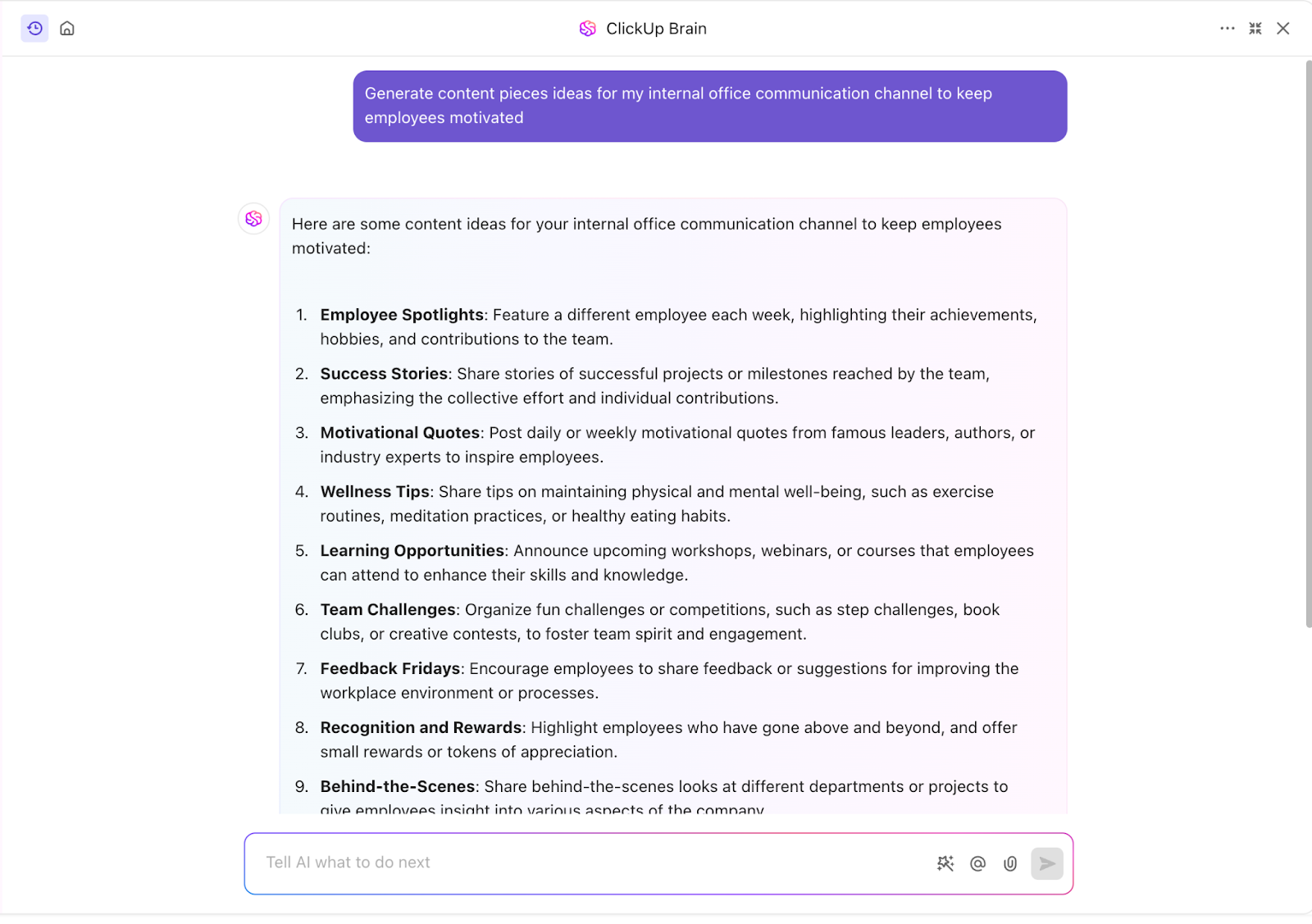ChatGPT에서 너무 좋은 대화를 해서 영원히 보관하고 싶었지만, 끝없는 스크롤백으로 인해 잃어버린 적이 있으신가요? 훌륭한 아이디어, 어려운 질문에 대한 완벽한 설명, 또는 공유하고 싶은 재미있는 내용 등이었을 수도 있습니다.
이유가 무엇이든, 대화를 내보내는 것은 생각보다 쉽습니다. 비밀 ChatGPT 해킹이 필요하지 않습니다!
이 가이드에서는 보관용 PDF, 쉽게 찾아볼 수 있는 HTML 파일, 빠르게 액세스할 수 있는 일반 텍스트 문서 등 원하는 형식에 따라 채팅 기록을 저장하는 방법을 안내합니다.
더 이상 디지털 공간에서 중요한 채팅을 잃어버리지 마세요! 내보내기 옵션, 편리한 내보내기 버튼의 위치, 최고의 AI 채팅을 손쉽게 보관하는 방법을 살펴보세요. 또한 ClickUp과 같은 도구를 사용하여 워크플로우 내에서 내보낸 인사이트를 관리하고 활용하는 방법도 살펴보겠습니다.
ChatGPT 대화를 내보내는 이유는 무엇일까요?
ChatGPT 대화를 내보내야 하는 이유에 대해 이야기해 보겠습니다
키 인사이트를 유지
ChatGPT는 뛰어난 해결책, 창의적인 개념, 또는 간결한 설명을 생성할 수 있습니다. 내보내기는 이러한 '아하!' 순간을 잃어버리기 전에 캡처하여 나중에 다시 확인하고 재사용할 수 있도록 합니다.
더 이상 훌륭한 답변을 기억하기 위해 애쓰거나 같은 질문을 반복해서 입력할 필요가 없습니다. 저장된 채팅을 손쉽게 확인할 수 있으므로 과거의 답변을 빠르게 다시 찾아볼 수 있어 시간과 노력을 절약할 수 있습니다.
📖 또한 읽기: 사용하기 가장 좋은 문서 자동화 소프트웨어
팀 회원들과 응답 공유하기
다른 사람들과 협업하고 계십니까? ChatGPT 대화를 내보내고 공유하면 시간을 크게 절약할 수 있습니다. 반복되는 정보를 공유할 때 저장된 채팅을 전달하여 모든 사람이 최신 정보를 공유할 수 있습니다. 이를 통해 생산성이 향상되고 중복 작업이 제거되므로 팀은 중요한 일에 집중할 수 있습니다.
미래 사용을 위한 논의 기록
ChatGPT 대화를 내보내면 아이디어, 문제 해결 과정 및 진행 상황이 시간별로 기록됩니다. 이 기록은 생각, 해결책 및 돌파구를 캡처하는 디지털 일기장이라고 생각하면 됩니다. 이를 통해 시작 지점과 진행 상황을 쉽게 추적할 수 있습니다.
오래된 아이디어나 해결책을 다시 살펴봐야 합니까? 새로운 것을 찾지 말고 과거의 인사이트를 활용하세요. 시간이 지남에 따라 정보에 기반한 의사 결정을 내리고 한 발 앞서 나갈 수 있는 개인 지식 데이터베이스를 구축할 수 있습니다.
👀 알고 계셨나요? 미국 국립 경제 연구국(National Bureau of Economic Research)의 연구에 따르면 ChatGPT와 같은 생성형 AI는 인력의 생산성을 14%까지 높일 수 있는 것으로 나타났습니다 .
ChatGPT 대화를 내보내기 위한 단계별 가이드
ChatGPT 대화를 다양한 방법으로 저장할 수 있습니다. 직접 복사하여 붙여넣기하거나, 내장된 내보내기 옵션을 사용하거나, 타사 도구를 사용하여 처리할 수 있습니다.
채팅을 안전하게 보관하고 액세스할 수 있는 단계별 가이드를 소개합니다.
방법 1: 대화를 수동으로 복사하여 붙여넣기
ChatGPT 대화를 내보내는 가장 간단한 방법은 예전부터 사용되어 온 복사-붙여넣기 방법입니다. 추가 도구나 설정 없이도 작업이 가능하며, 짧은 채팅이나 빠른 공유에 적합합니다. 다음 단계를 따르세요.
- ChatGPT를 열고 왼쪽 패널에서 저장할 대화를 찾으세요
- 복사할 대화의 특정 부분을 커서로 드래그하여 텍스트를 강조 표시하세요

- Ctrl + C (Windows) 또는 Command + C (Mac)를 눌러 복사하세요
- 텍스트 에디터(메모장, 워드패드, Google Docs 또는 Microsoft Word)를 엽니다
- 복사한 텍스트를 Ctrl + V (Windows) 또는 Command + V (Mac)를 사용하여 붙여넣기 하세요
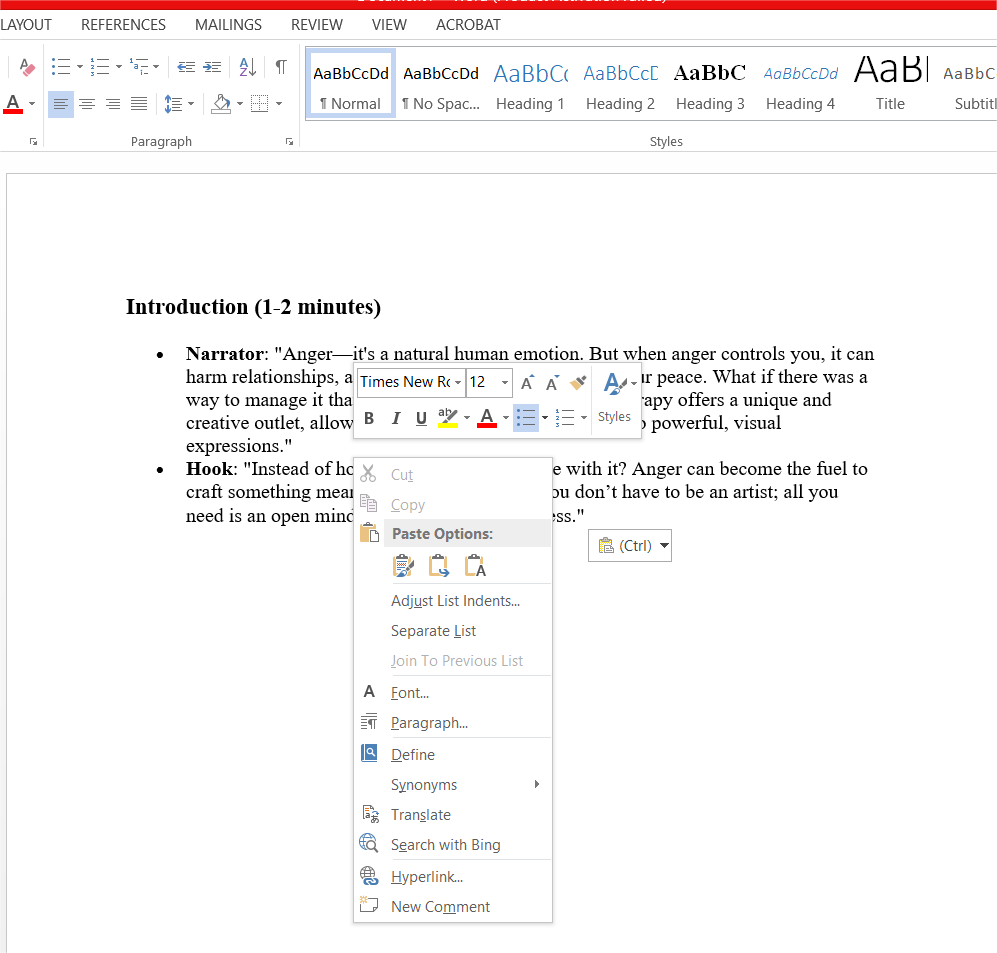
- 텍스트를 필요에 따라 형식을 지정하고 원하는 형식(TXT, DOCX, PDF)으로 저장하세요
- 또는 채팅 끝의 클립보드 아이콘을 사용하여 텍스트 전체를 한 번에 복사할 수도 있습니다
- 이 방법을 사용할 때, "답변은 다음과 같습니다"와 같은 일반적인 ChatGPT 문구를 복사하지 않도록 주의하세요. 최종 콘텐츠에서 이러한 문장을 삭제하세요
이 방법은 간단하고 효과적이지만, 대화가 길어지면 지루해질 수 있습니다. 여러 채팅을 내보내야 하는 경우, 자동화 솔루션을 사용하면 시간과 노력을 절약할 수 있습니다.
방법 2: ChatGPT의 내장 내보내기 기능 사용
ChatGPT는 사용자가 전체 채팅 기록을 구조화된 형식으로 다운로드할 수 있는 내장된 내보내기 기능을 제공합니다. ChatGPT 내보내기 기능을 사용하면 여러 대화를 한 번에 저장할 수 있으므로 수동으로 복사할 필요 없이 과거 채팅을 쉽게 추적할 수 있습니다. 방법은 다음과 같습니다.
- 오른쪽 상단의 사용자를 클릭하세요
- 설정을 선택하고 데이터 제어 > 데이터 내보내기 > 내보내기 확인으로 이동하세요
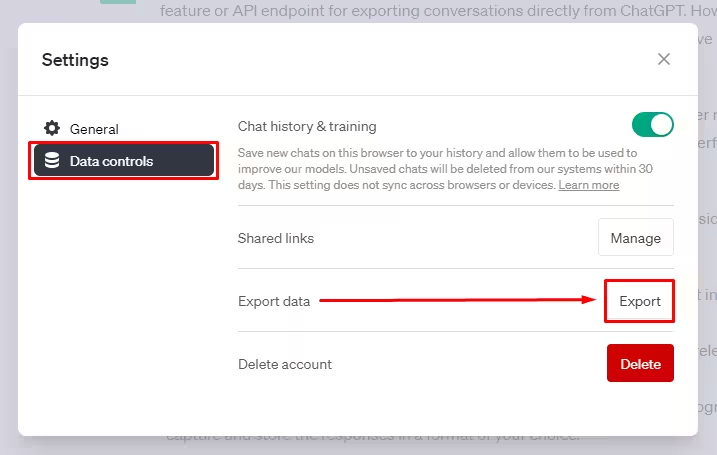
- ChatGPT에 등록된 계정으로 다운로드 링크가 포함된 이메일이 전송됩니다(24시간 동안 유효)
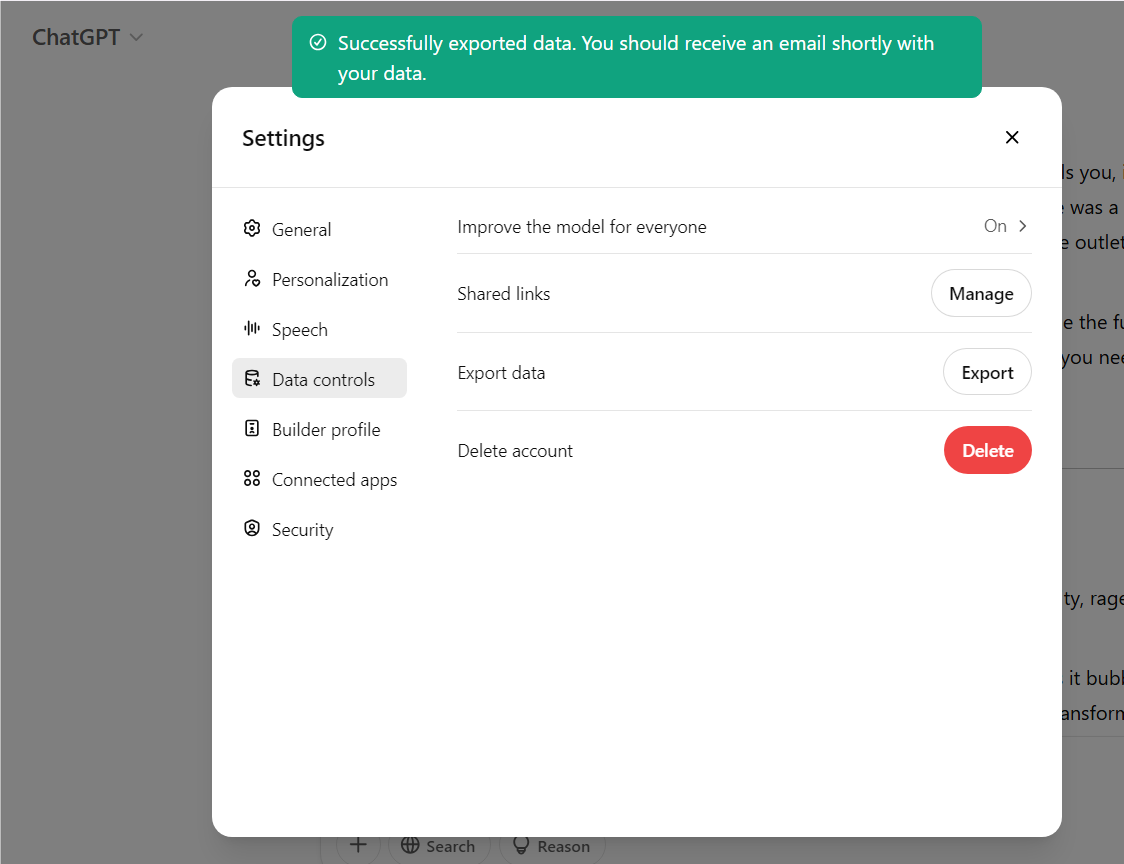
- 데이터 내보내기 버튼을 클릭하여 JSON 형식으로 대화 내용이 포함된 ZIP 파일을 저장하세요
ChatGPT 익스포터는 모든 대화를 백업하는 데 적합합니다. 그러나 내보낸 데이터는 JSON 형식으로 제공되므로, 읽기 쉽도록 JSON 뷰어 또는 변환 도구가 필요할 수 있습니다.
🧠 재미있는 사실: ChatGPT는 J. K. Rowling, William Shakespeare, Stephen King 등 유명한 작가들의 문체를 비롯한 다양한 문체에 적응할 수 있습니다. 정말 멋지지 않나요? 콘텐츠의 창의력을 탐구할 수 있는 재미있는 방법입니다!
방법 3: PDF 만들기
ChatGPT 대화를 PDF로 저장하면 형식과 구조가 그대로 유지되므로 문서화, 읽기, 공유에 매우 유용합니다. 또한 일반 텍스트 파일보다 좀 더 공식적인 느낌을 줍니다!
- 필요한 대화를 로드하세요
- 채팅을 마우스 오른쪽 버튼으로 클릭하고 인쇄를 선택하거나 Ctrl + P (Windows) / 명령어 + P (Mac)를 누르세요
- 인쇄 설정에서 PDF로 저장을 저장 위치로 선택하세요
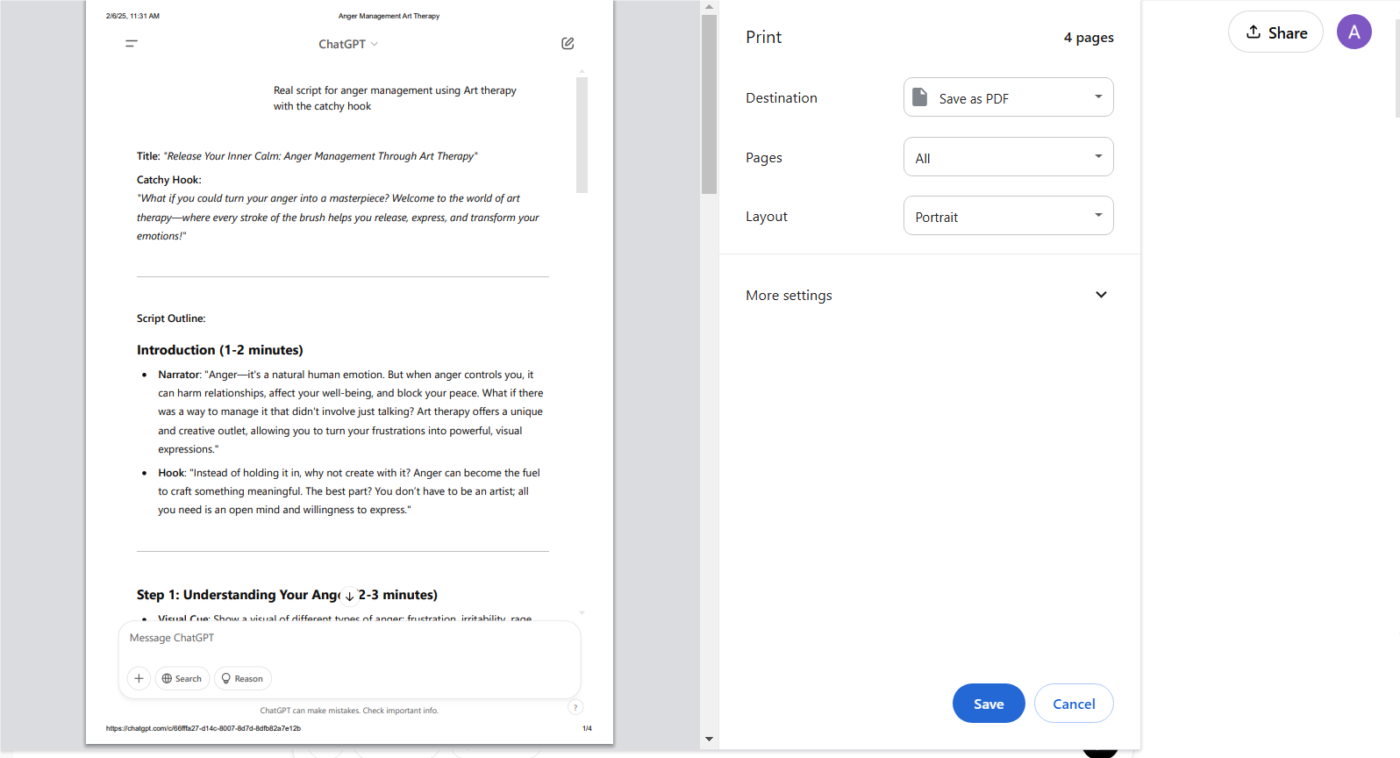
- 저장을 클릭하고 파일을 저장할 위치를 선택하세요. 이제 완료되었습니다! 필요한 모든 정보가 포함된 PDF가 준비되었습니다
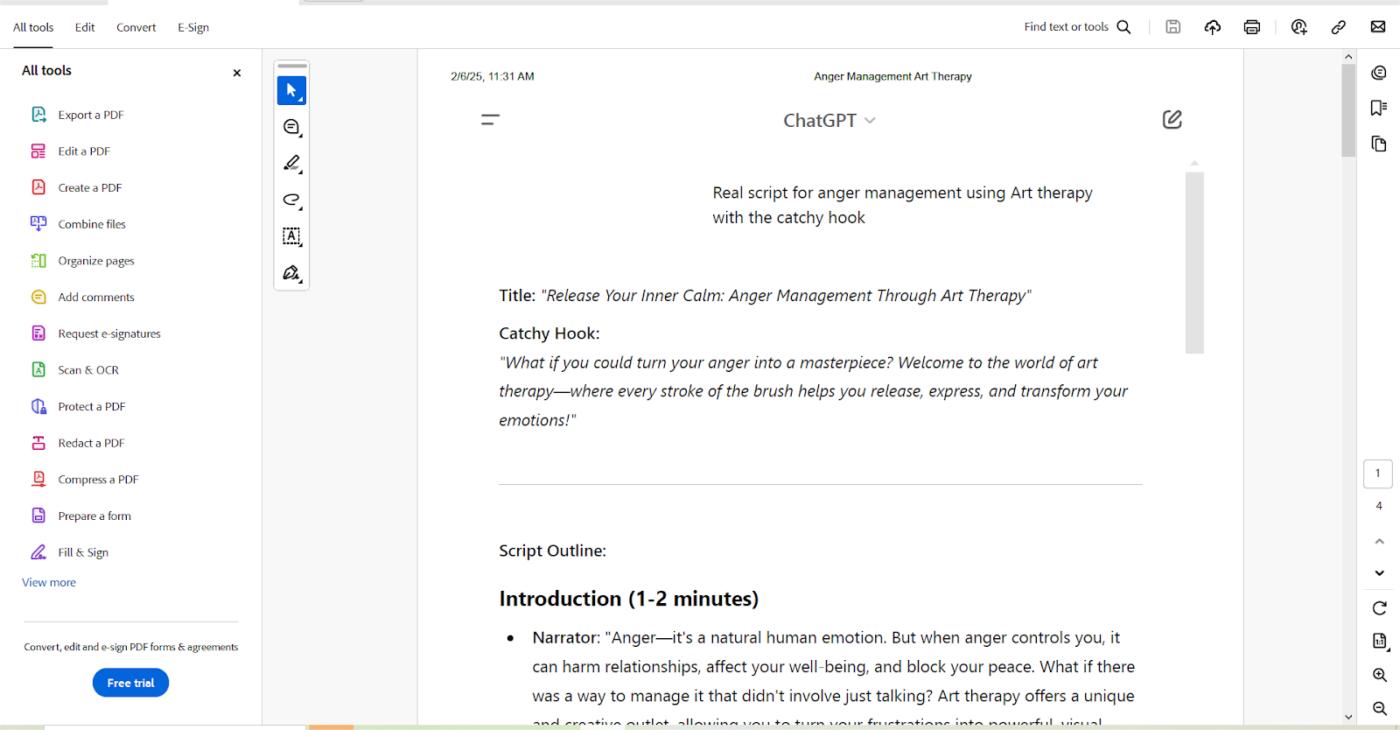
채팅을 PDF 문서로 저장하는 것은 중요한 대화를 저장하고 팀과 공유할 수 있는 현명한 방법입니다. 복사-붙여넣기로 인한 혼란 없이 깔끔하고 접근하기 쉬운 형식으로 저장할 수 있습니다.
ChatGPT 대화 내보내기 Chrome 확장 프로그램을 사용하면 채팅을 PDF, PNG 또는 Markdown 형식으로 빠르게 저장할 수도 있습니다. 확장 프로그램을 설치하고 ChatGPT를 열고 대화를 선택한 다음 원하는 형식을 선택하세요.
저장된 ChatGPT 대화 내역은 안전하게 보관되어, 과거의 대화를 검토하고, 중요한 인사이트를 추적하고, 시간의 흐름에 따른 추세를 파악할 수 있습니다. 더 이상 끝없이 스크롤을 내려가며 그 한 줄의 훌륭한 대화를 찾지 않아도 됩니다!
👀 알고 계셨나요? ChatGPT는 매일 10억 건 이상의 쿼리를 받고, 매주 3억 명의 사용자가 이용하고 있습니다.
방법 4: Chrome 확장 프로그램 사용 (편리함 및 형식 옵션)
여러 인기 Chrome 확장 프로그램은 ChatGPT 대화를 내보내기 위해 특별히 설계되었으며, 내장된 방법보다 더 많은 형식 옵션과 편의성을 제공하는 경우가 많습니다. Chrome 웹 스토어에서 "Export ChatGPT Conversation", "Save ChatGPT" 또는 이와 유사한 확장 프로그램을 검색하세요.
설치 후, 이러한 확장 프로그램은 일반적으로 ChatGPT 인터페이스에 직접 내보내기 버튼을 추가합니다. 이 버튼을 클릭하면 내보내기 형식(PDF, PNG 이미지, Markdown, 텍스트 등)을 선택하고 현재 대화를 직접 저장할 수 있습니다.
이 기능은 편리하고 여러 형식을 제공하는 경우가 많으며(Markdown은 개발자나 노트 앱에 적합), 수동으로 복사하여 붙여넣기 하는 것보다 긴 대화를 더 잘 처리할 수 있습니다.
그러나 이러한 도구는 제3자 확장 프로그램에 의존하기 때문에 프라이버시 문제가 발생할 수 있고, 추가 권한이 필요하며, ChatGPT 업데이트 후 안정성이 떨어질 수 있습니다. 내보낸 대화 관리 팁
ChatGPT 대화를 내보내는 방법을 알았으니, 다음 단계로 대화를 정리하고, 쉽게 접근할 수 있으며, 깔끔하게 정리하는 방법에 대해 알아보겠습니다. 저장된 채팅을 더 잘 관리하는 데 도움이 되는 몇 가지 최고의 실행 방식을 소개합니다.
- 정리 정돈: 폴더나 Google Drive, OneDrive와 같은 클라우드 스토리지를 사용하여 ChatGPT 대화를 깔끔하게 저장하세요. 주제나 클라이언트별로 폴더를 분리하여 혼동을 방지하세요
- 명확한 이름 지정 규칙을 사용하세요: 파일을 Project_Alpha_Code와 같은 구조화된 형식으로 이름 지정하거나 쉽게 찾을 수 있도록 날짜를 추가하세요. 파일을 열지 않고도 내용을 한눈에 알 수 있는 이름을 선택하세요
- 중요한 사항 요약: 문서 상단에 주요 요점, 실행 항목 또는 결정 사항을 요약하여 추가하세요. 한 가지 세부 사항을 찾기 위해 긴 대화를 다시 읽을 필요가 없어 시간이 절약됩니다.대화 백업: 데이터 손실을 방지하기 위해 채팅을 클라우드 서비스, 외장 하드 드라이브 또는 둘 모두에 저장하세요. 필요한 경우 추가 보안을 위해 암호화 또는 암호 보호를 사용하세요
- 검색 가능한 형식 사용: TXT 또는 PDF와 같은 텍스트 검색이 가능한 형식으로 채팅을 내보내 쉽게 액세스할 수 있습니다. 도구에서 태그 지정 또는 분류가 가능한 경우 해당 기능을 활용하세요
- 정기적으로 정리하기: 오래되거나 관련이 없는 채팅을 정기적으로 검토하고 삭제하여 저장소를 깔끔하게 유지하세요. 정말 유용한 것만 보관하여 디지털 정리를 유지하세요
💡프로 팁: ChatGPT는 놀랍도록 지능적이지만, 주의해야 할 중요한 한계가 있습니다. 환각을 일으키고 잘못된 정보를 생성하는 것으로 알려져 있습니다(다른 LLM도 유사한 문제가 있음). 따라서 ChatGPT의 응답을 절대적인 진실로 받아들이지 마세요. 항상 사실을 확인하고 사람의 손으로 편집하세요!
내보낸 대화 관리용 ClickUp
끝없는 파일을 뒤져서 AI가 생성한 훌륭한 응답을 찾지 않아도 된다면 어떨까요? 모든 일을 위한 앱인 ClickUp을 사용하면 모든 ChatGPT 대화를 정리할 수 있습니다.
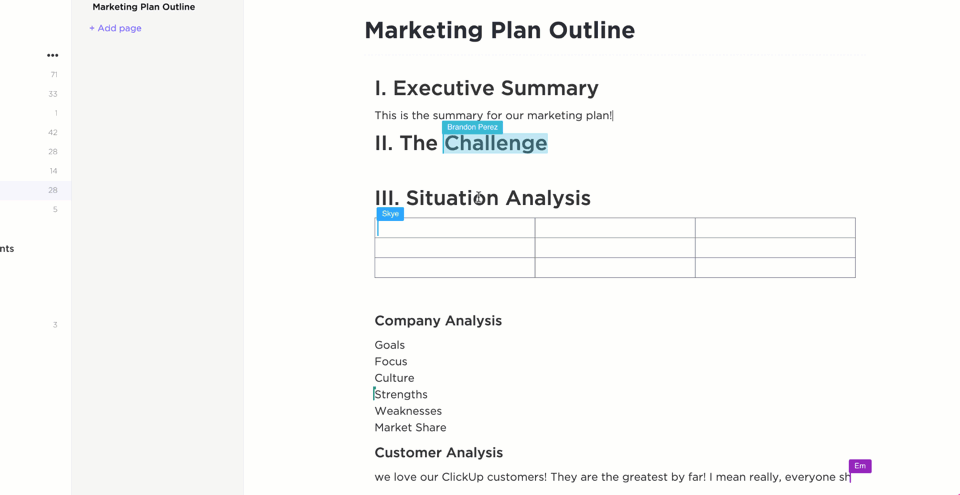
콘텐츠를 내보낸 후에는 ClickUp Docs를 사용하여 쉽게 준비하고 팀과 공유할 수 있습니다. 더 이상 흩어진 노트나 단절된 작업은 없습니다! 실시간 협업을 통해 누가 입력하고 있는지 확인하고, 댓글을 남기고, 수정 사항을 추적할 수 있습니다. 의견이 필요하세요? 팀을 @멘션하여 즉시 주의를 끌 수 있습니다.
📮ClickUp Insight: 성과가 낮은 팀은 15개 이상의 도구를 사용하는 경우가 4배 더 많지만, 성과가 높은 팀은 도구 키트를 9개 이하로 제한하여 효율성을 유지합니다. 그렇다면 하나의 플랫폼을 사용하는 것은 어떨까요?
업무를 위한 모든 것을 제공하는 앱인 ClickUp은 AI 기반 워크플로우를 통해 작업, 프로젝트, 문서, wiki, 채팅 및 통화를 단일 플랫폼으로 통합합니다. 더 스마트하게 일할 준비가 되셨나요? ClickUp은 모든 팀에 적합하며, 업무를 가시화하고, AI가 나머지를 처리하는 동안 중요한 일에 집중할 수 있도록 해줍니다.
수많은 파일, 중첩된 페이지, 태그, 폴더에 파묻히지 않고 모든 것을 체계적으로 정리하고 검색할 수 있습니다. 또한 실시간 업데이트를 통해 변경 사항이 즉시 동기화되므로 중요한 정보를 놓치는 일이 없습니다.
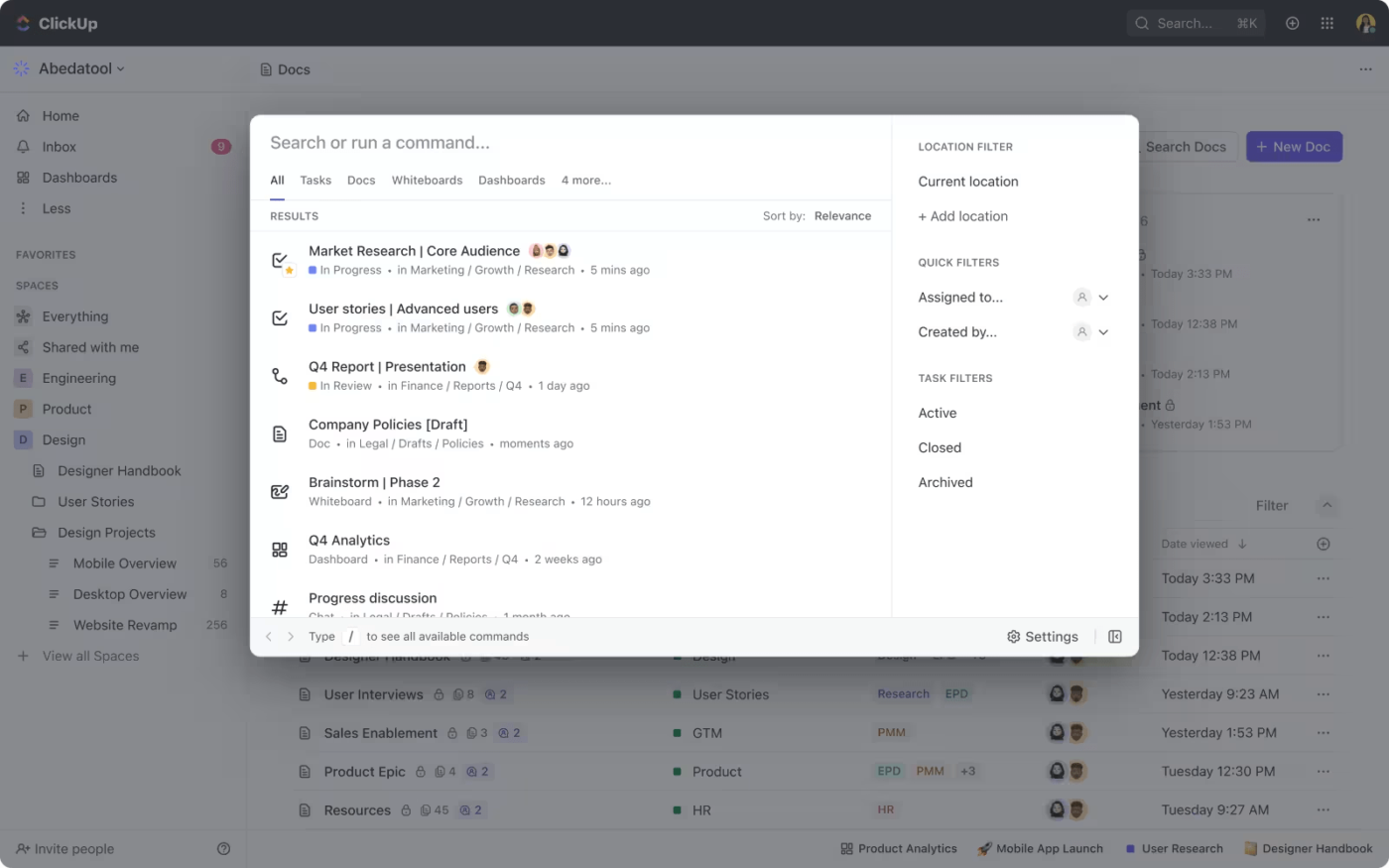
더 이상 플랫폼을 전환하거나 끝없는 폴더를 뒤지지 않아도 됩니다. 모든 것이 한 곳에서 액세스 가능합니다. ClickUp의 연결된 검색은 몇 초 만에 필요한 것을 정확하게 찾을 수 있습니다.
다음 큰 아이디어를 브레인스토밍하거나 AI의 귀중한 정보를 보관할 때, ClickUp Docs는 ChatGPT 채팅을 정리하고, 접근하기 쉽고, 혼란 없이 유지할 수 있도록 해줍니다.
관계 기능은 판도를 바꾸는 기능이며, AI는 많은 보고 작업을 완료하고 회의록을 요약하는 데 큰 도움이 되었습니다.
관계 기능은 판도를 바꾸는 기능이며, AI는 많은 보고 작업을 완료하고 회의록을 요약하는 데 큰 도움이 되었습니다.
ClickUp에 ChatGPT 대화를 저장하는 방법
ClickUp에서 ChatGPT 대화를 빠르고 원활하게 저장하고 사용할 수 있습니다. 응답을 복사하여 ClickUp 문서에 붙여넣기만 하면 됩니다.
- 추가 컨텍스트를 위해 노트 또는 하이라이트를 추가하세요
- 피드백이나 다음 단계를 위해 팀 회원에게 태그를 지정하세요
- 문서를 관련 작업 또는 프로젝트에 연결하세요
- 대화를 폴더로 정리하여 쉽게 액세스하세요
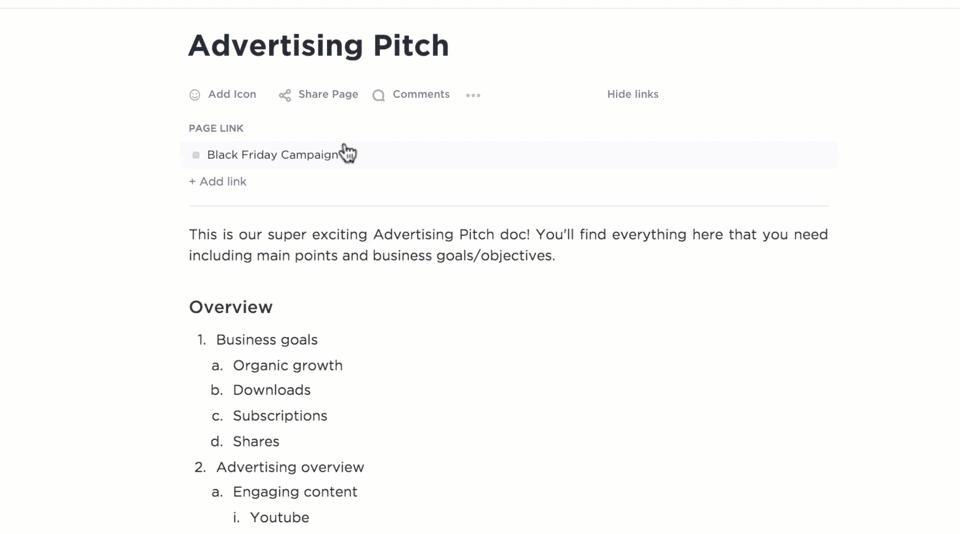
📖 또한 읽기: 최고의 AI 커뮤니케이션 도구
ClickUp Brain을 만나보세요: 최고의 ChatGPT 대안
ClickUp Docs는 문서를 관리하기 위한 훌륭한 도구이지만, ClickUp Brain은 AI 기반의 지식을 손쉽게 이용할 수 있게 해줍니다. AI 답변을 생성하기 위해 한 플랫폼을, 문서화 및 협업을 위해 다른 플랫폼을 오가며 사용할 필요 없이, 하나의 플랫폼만 사용하면 됩니다!
ClickUp Brain은 정보를 단순히 저장하는 것이 아니라 생성합니다. 이메일, 에세이 또는 보고서가 필요하십니까? 이 도구는 콘텐츠를 처음부터 생성하고 ClickUp 문서로 직접 형식을 지정할 수도 있어 추가 단계를 줄일 수 있습니다. 초안 작성, 브레인스토밍, 요약 등 ClickUp Brain은 필요한 곳에 결과를 제공합니다.
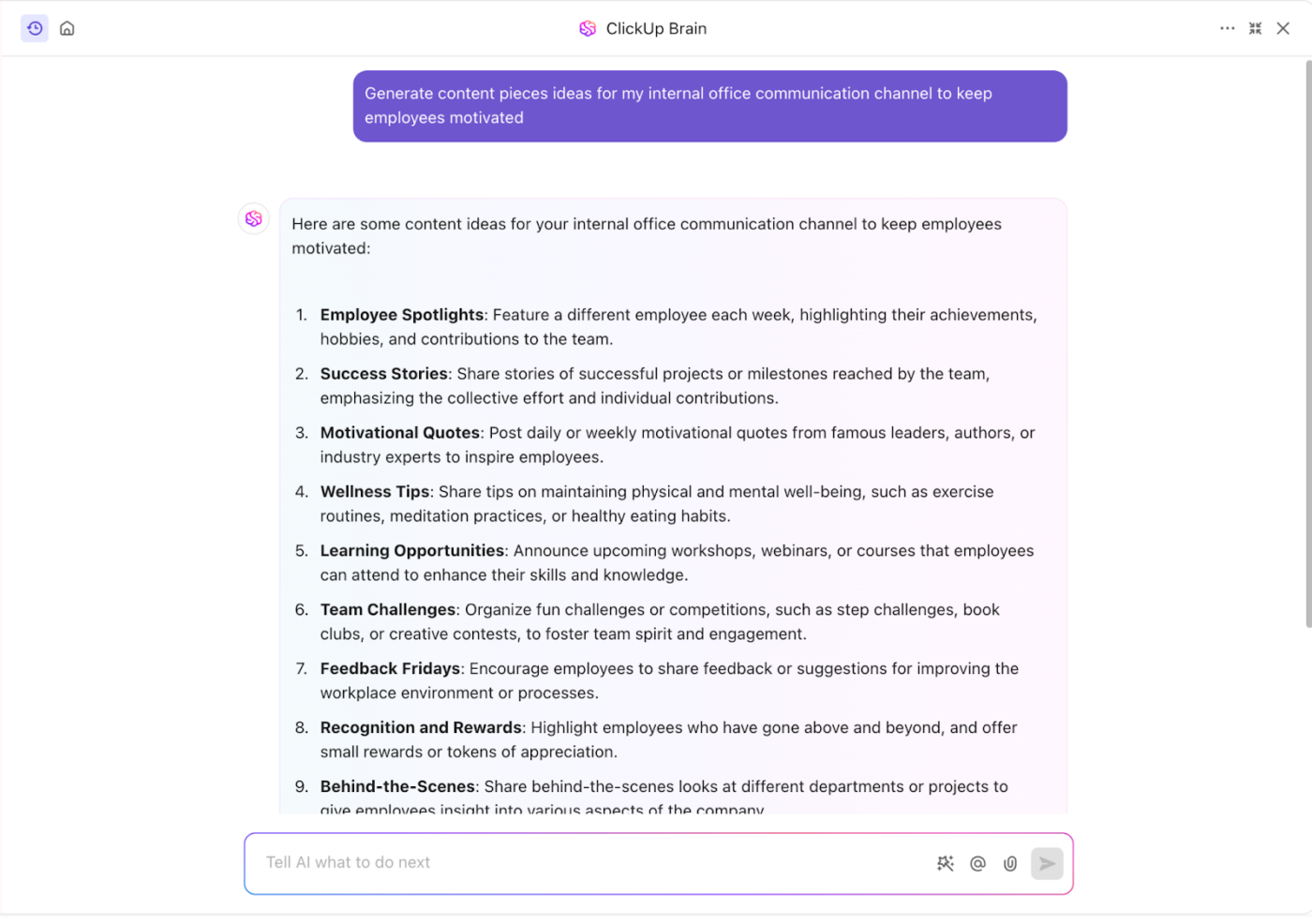
팀의 작업, 문서 및 지식 기반을 연결하는 세계 최초의 신경망인 ClickUp Brain은 더 스마트하고 통합된 ChatGPT의 대안입니다.
워크플로우를 간소화하도록 설계된 이 솔루션은 지능형 인사이트와 스마트한 제안을 제공하고, 작업도 자동화합니다. 마치 작업 공간에 디지털 비서가 직접 내장된 것과 같습니다. ClickUp Brain을 사용하면 다음과 같은 이점을 누릴 수 있습니다.
- 작업을 보다 효율적으로 관리하고 AI 기반의 추천을 받아보세요
- 과거의 대화 내용과 주요 세부 정보를 즉시 검색하세요
- 긴 대화를 요약하여 빠르게 요점을 파악하세요
- 모든 것을 원활하게 연결하고 쉽게 액세스할 수 있습니다
ClickUp Brain에는 AI Knowledge Manager, AI 프로젝트 관리자 및 AI Writer for Work가 포함되어 있어 ChatGPT의 반응적인 대화 스타일보다 더 능동적입니다. 생산성 향상, 아이디어 생성, 정보의 손쉬운 정리를 원하는 경우, ClickUp Brain은 워크플로우에 완전히 새로운 수준의 지능을 제공합니다.
✨ 보너스: ClickUp Brain 사용자는 GPT-4o 및 Claude를 비롯한 다양한 외부 AI 모델 중에서 선택하여 다양한 쓰기, 추론 및 코딩 작업에 사용할 수 있습니다!
ClickUp은 단연 최고의 ChatGPT 대안입니다!
📖 또한 읽기: ChatGPT 대 ClickUp
ClickUp을 사용하여 전문가처럼 ChatGPT 대화를 내보내고 관리하세요
ChatGPT는 아이디어를 생성하고, 질문에 답하고, 문제를 해결하는 데 매우 유용하지만, 채팅이 끝나면 어떻게 될까요? 대화를 저장하지 않으면 이러한 귀중한 인사이트가 영원히 사라질 수 있습니다.
실제로, 연구 결과에 따르면 평균적으로 사람들은 하루에 2.5시간을 잃어버린 정보를 찾는 데 보냅니다. 정말 많은 시간이 낭비되고 있습니다! 과거의 대화를 찾느라 허둥대지 말고, 처음부터 모든 것을 정리해 두는 것이 어떨까요?
ChatGPT 대화를 내보내는 것은 중요한 인사이트를 보존할 수 있는 간단하지만 강력한 방법입니다. 하지만 그게 전부가 아닙니다. ClickUp의 직관적인 인터페이스를 사용하면 내보낸 채팅을 작업, 노트 및 프로젝트와 함께 저장할 수 있으므로 모든 것을 한 곳에 보관할 수 있으며, 더 이상 흩어진 파일을 찾아다닐 필요가 없습니다.
최고의 아이디어를 놓치지 마세요. ChatGPT 대화를 내보내서 정리하세요. 지금 바로 무료 ClickUp 계정에 등록하세요!